全国林地变更软件操作过程演示
Arcgis在林地变更调查中的应用——以昌乐县为例
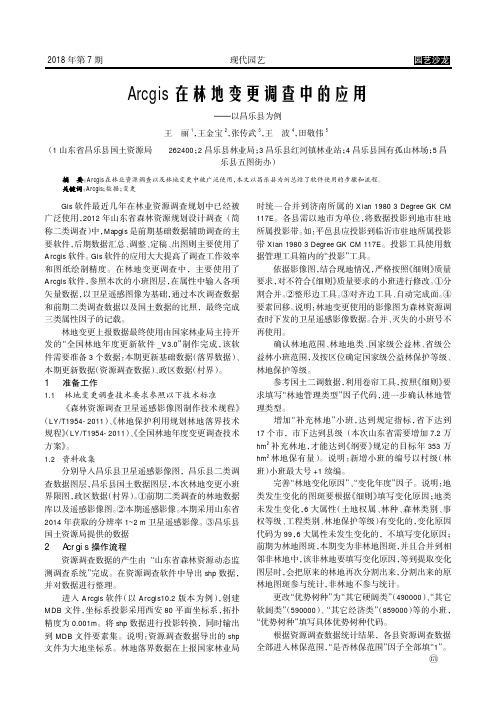
2018年第7期现代园艺Arcgis 在林地变更调查中的应用———以昌乐县为例王丽1,王金宝2,张传武3,王波4,田敬伟5(1山东省昌乐县国土资源局262400;2昌乐县林业局;3昌乐县红河镇林业站;4昌乐县国有孤山林场;5昌乐县五图街办)Arcgis 在林业资源调查以及林地变更中被广泛使用,本文以昌乐县为例总结了软件使用的步骤和流程。
Arcgis ;数据;变更时统一合并到济南所属的Xian 19803Degree GK CM 117E 。
各县需以地市为单位,将数据投影到地市驻地所属投影带。
如:平邑县应投影到临沂市驻地所属投影带Xian 19803Degree GK CM 117E 。
投影工具使用数据管理工具箱内的“投影”工具。
依据影像图,结合现地情况,严格按照《细则》质量要求,对不符合《细则》质量要求的小班进行修改。
①分割合并。
②整形边工具。
③对齐边工具、自动完成面。
④要素回移。
说明:林地变更使用的影像图为森林资源调查时下发的卫星遥感影像数据。
合并、灭失的小班号不再使用。
确认林地范围、林地地类、国家级公益林、省级公益林小班范围,及按区位确定国家级公益林保护等级、林地保护等级。
参考国土二调数据,利用卷帘工具,按照《细则》要求填写“林地管理类型”因子代码,进一步确认林地管理类型。
增加“补充林地”小班,达到规定指标,省下达到17个市,市下达到县级(本次山东省需要增加7.2万hm 2补充林地,才能达到《纲要》规定的目标年353万hm 2林地保有量)。
说明:新增小班的编号以村级(林班)小班最大号+1续编。
完善“林地变化原因”、“变化年度”因子。
说明:地类发生变化的图斑要根据《细则》填写变化原因;地类未发生变化,6大属性(土地权属、林种、森林类别、事权等级、工程类别、林地保护等级)有变化的,变化原因代码为99,6大属性未发生变化的,不填写变化原因;前期为林地图斑,本期变为非林地图斑,并且合并到相邻非林地中,该非林地要填写变化原因,等到提取变化图层时,会把原来的林地再次分割出来,分割出来的原林地图斑参与统计,非林地不参与统计。
全国林地变更调查工作平台(工作管理系统)

3)点击核查界面的“不合格”按钮,则该县质量检查与汇交工作状态为“国家级未通 过”,县级用户应检查后重新提交审核。 4)点击核查界面的“合格”按钮则县质量检查与汇交工作状态为“国家级已通过”, 且数据提交到国家级用户进行最后的入库审核。
国家级
国家级
计划设置:点击【任务下达与准备----计划设置】进行年度计划的增加、 删除、修改和查看操作。 注:只有国家级用户能够对年度计划进行增加、删除及修改,其他用户只 能进行年度计划的查看
监测区
队伍培训:点击【任务下达与准备----队伍培训】对本监测区队伍培训情 况进行查询和查看。
监测区
质量检查与汇交:对通过县级自查及省级复查的县级提交的数据进行受理 和国家级核查。
监测区
1)选择状态为“省级已通过”的记录点击【受理】,状态会变成“国家级已受理”。
2)对已受理的记录点击【核查】进行国家级核查。填写国家级核查意见。
省级用户
质量检查与汇交:对县级提交的入库数据进行受理和复检。默认显示当前
年度的数据。可通过政区名称、状态和年度筛选显示记录。默认状态查询 当前年度全省已提交的记录。
省级用户
1)选中“已提交,未受理”的记录,点击【受理】,状态变成“省级已 受理”。 2)选中“省级已受理”的记录点击【复检】对质量检查与汇交记录进行 省级复查。填写省级复查意见。
全国林地变更调查工作平台
国家林业局调查规划设计院
平 台 概 述
全国林地变更调查工作平台是建立在互联网之上的,
பைடு நூலகம்
以落实“县、省、国家三级联动,省、国家两级汇交”
林地变更调查工作机制为目标,以推动林地一张图业 务应用为突破口而搭建的融管理、服务与业务应用为 一体的林地变更调查工作管理系统。
全国林地变更软件操作过程演示
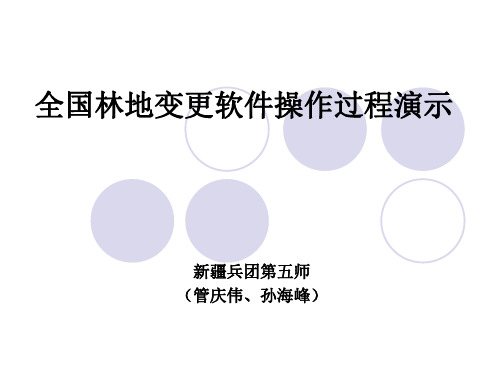
单机置顶箭头将选中的数据置顶
点击此工具
单机Table中的Start Editing,
单击长度(LD-kd),然后单击计算器按 钮;
然后选择计算器工具 先选择(LD-kd)
在打开的窗口中输入0;点击OK。
在此处填写0
同样的点击ld-cd,打开计算器输入0,点 击OK。单击Table中的Stop Editing,
每次做完后进行属性检查,查看是否出现 错误,及时的进行修改
点击属性检查
点击开始检查
返回 目录
九、数据导出汇总上报
已经填写好的数据最后一步就是数据的汇总及上报,首先进 行变化小班查漏,点击变化小班查漏
点击变化小班查漏
点击开始检查
点击开始检查
如没有问题点击关闭窗口,如有问题进行及时 的修改。
点击此处关闭窗口
点击本期更新数据 (线)(1)
点击属性(2)
点击林带(3)
将需要的数据 进行抄写(4)
点击属性录入,点击新建林带
林业GIS林权证管理操作手册
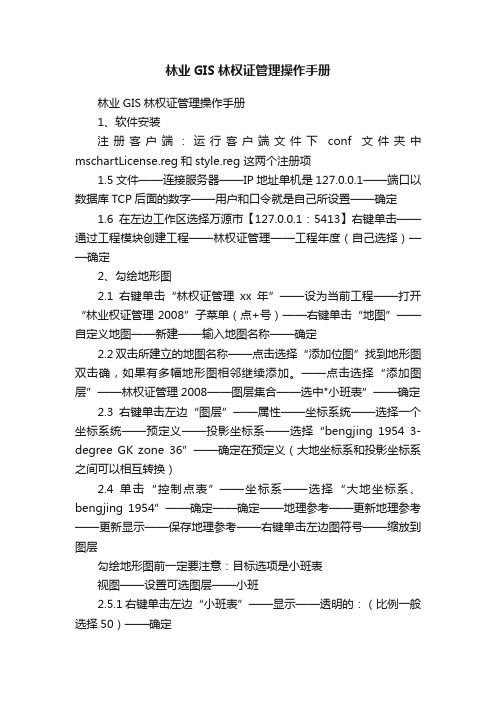
林业GIS林权证管理操作手册林业GIS林权证管理操作手册1、软件安装注册客户端:运行客户端文件下conf文件夹中mschartLicense.reg和style.reg 这两个注册项1.5文件——连接服务器——IP地址单机是127.0.0.1——端口以数据库TCP后面的数字——用户和口令就是自己所设置——确定1.6在左边工作区选择万源市【127.0.0.1:5413】右键单击——通过工程模块创建工程——林权证管理——工程年度(自己选择)——确定2、勾绘地形图2.1右键单击“林权证管理xx年”——设为当前工程——打开“林业权证管理2008”子菜单(点+号)——右键单击“地图”——自定义地图——新建——输入地图名称——确定2.2双击所建立的地图名称——点击选择“添加位图”找到地形图双击确,如果有多幅地形图相邻继续添加。
——点击选择“添加图层”——林权证管理2008——图层集合——选中"小班表”——确定2.3右键单击左边“图层”——属性——坐标系统——选择一个坐标系统——预定义——投影坐标系——选择“bengjing 1954 3-degree GK zone 36”——确定在预定义(大地坐标系和投影坐标系之间可以相互转换)2.4单击“控制点表”——坐标系——选择“大地坐标系、bengjing 1954”——确定——确定——地理参考——更新地理参考——更新显示——保存地理参考——右键单击左边图符号——缩放到图层勾绘地形图前一定要注意:目标选项是小班表视图——设置可选图层——小班2.5.1右键单击左边“小班表”——显示——透明的:(比例一般选择50)——确定2.5.2查找村:添加作业区(右键)——打开属性表——选择——缩放到选择要素作业区——属性——标注——名称(可以显示村名)2.6单击编辑器——开始编辑——捕捉环境——小班表(选择“顶点”)2.7点“编辑器对象”——草图工具——选择“铅笔状图标”可以开始勾绘地形图了2.8任务:“新建图形对象”表示新建第一个开始勾绘地图,如果在第一个地形图相邻勾绘则选择“自动完成多边形”;“自动完成多边形”也可以勾绘第一个地形图“剪切多边形要素”表示把一个小班图分成两个或多个时的工具,使用方法:先点“编辑器要素”选中所要分割的小班,然后先在小班外确定一点再分割小班并在小班外双击鼠标。
全国林地更新软件安装注册步骤
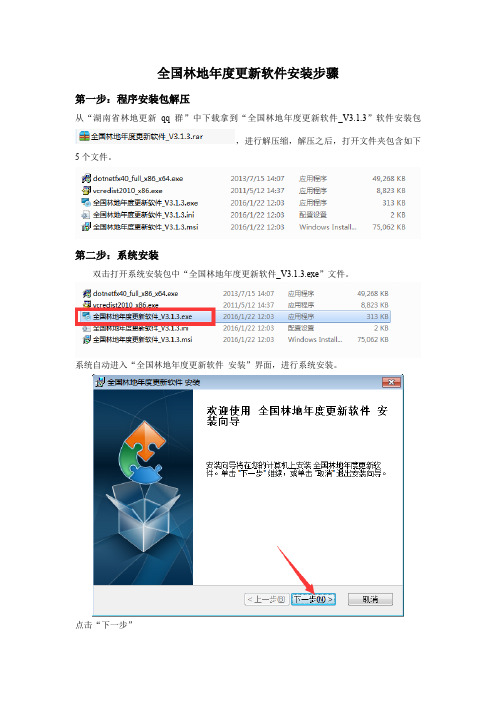
全国林地年度更新软件安装步骤第一步:程序安装包解压从“湖南省林地更新qq群”中下载拿到“全国林地年度更新软件_V3.1.3”软件安装包,进行解压缩,解压之后,打开文件夹包含如下5个文件。
第二步:系统安装双击打开系统安装包中“全国林地年度更新软件_V3.1.3.exe”文件。
系统自动进入“全国林地年度更新软件安装”界面,进行系统安装。
点击“下一步”点击“浏览(O)”选择程序的安装路径,然后点击“下一步”,点击“安装”,进行系统安装。
稍等几分钟,系统进行自动安装。
点击“完成”,完成系统安装。
系统安装完成之后,就会在电脑桌面生成一个“全国林地年度更新软件V3.1.3快捷方式”,如图:第三步:系统注册系统安装之后,从“湖南省林地更新qq群”中下载注册文件“uuid_全国林地更新_license_通用.lic”,如下图然后,在电脑桌面第一次双击打开系统,,系统会自动弹出注册界面,点击“选择文件”,选中下载的“uuid_全国林地更新_license_通用.lic”,之后点击点击“注册”,即可完成注册。
第四步:打开系统注册完成之后,在桌面双击,即可打开系统。
第五步:.net4.0环境配置(电脑上已经安装该配置的科不用再次安装)若注册完成后,打开系统,系统无反应,表明系统为配置安装.net4.0环境,需要进行.net4.0环境安装配置。
点击解压的“全国林地年度更新软件_V3.1.3”文件中的“dotnetfx40_full_x86_x64.exe”文件,进行.net4.0环境安装配置。
如下图后面一直下一步,即可完成该环境安装配置。
注意:软件安装包和通用注册码在“湖南省林地更新qq群”的群共享中有,请直接进行下载使用。
林地变更调查的测绘方法与工作流程
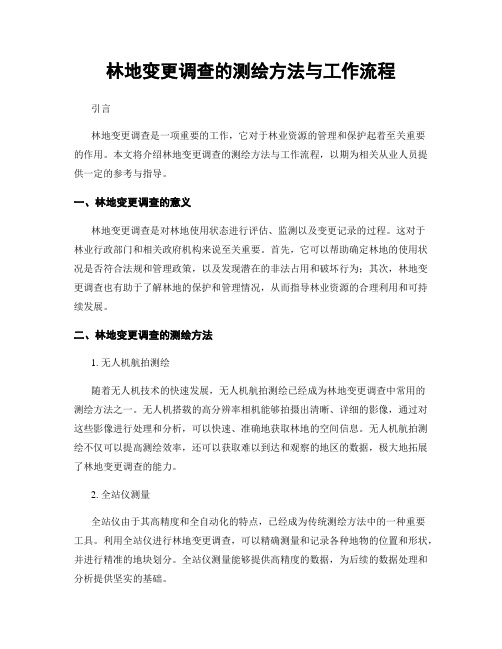
林地变更调查的测绘方法与工作流程引言林地变更调查是一项重要的工作,它对于林业资源的管理和保护起着至关重要的作用。
本文将介绍林地变更调查的测绘方法与工作流程,以期为相关从业人员提供一定的参考与指导。
一、林地变更调查的意义林地变更调查是对林地使用状态进行评估、监测以及变更记录的过程。
这对于林业行政部门和相关政府机构来说至关重要。
首先,它可以帮助确定林地的使用状况是否符合法规和管理政策,以及发现潜在的非法占用和破坏行为;其次,林地变更调查也有助于了解林地的保护和管理情况,从而指导林业资源的合理利用和可持续发展。
二、林地变更调查的测绘方法1. 无人机航拍测绘随着无人机技术的快速发展,无人机航拍测绘已经成为林地变更调查中常用的测绘方法之一。
无人机搭载的高分辨率相机能够拍摄出清晰、详细的影像,通过对这些影像进行处理和分析,可以快速、准确地获取林地的空间信息。
无人机航拍测绘不仅可以提高测绘效率,还可以获取难以到达和观察的地区的数据,极大地拓展了林地变更调查的能力。
2. 全站仪测量全站仪由于其高精度和全自动化的特点,已经成为传统测绘方法中的一种重要工具。
利用全站仪进行林地变更调查,可以精确测量和记录各种地物的位置和形状,并进行精准的地块划分。
全站仪测量能够提供高精度的数据,为后续的数据处理和分析提供坚实的基础。
三、林地变更调查的工作流程1. 数据收集数据收集是林地变更调查的首要任务。
通过采用多种测绘方法获取数据,包括无人机航拍测绘、全站仪测量等,以获得全面、准确的数据。
此外,还需要收集相关的地理信息数据、卫星影像等,为后续的数据处理和分析提供支撑。
2. 数据处理和分析在数据收集完成后,需要对所收集的数据进行处理和分析。
这包括对测量数据进行校正、配准、整合,以及对影像数据进行解译和分类。
通过利用地理信息系统(GIS)等专业软件进行数据处理和分析,可以提取出林地的关键信息,比如类型、面积、边界等。
3. 结果报告和意见建议最后,需要根据数据处理和分析的结果,撰写详细的结果报告和意见建议。
全国林地变更调查技术方案-2015版20150415
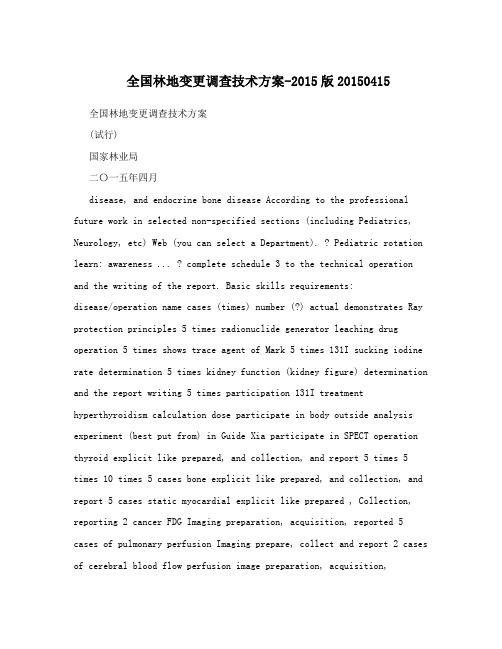
全国林地变更调查技术方案-2015版20150415 全国林地变更调查技术方案(试行)国家林业局二〇一五年四月disease, and endocrine bone disease According to the professional future work in selected non-specified sections (including Pediatrics, Neurology, etc) Web (you can select a Department). ? Pediatric rotation learn: awareness ... ? complete schedule 3 to the technical operation and the writing of the report. Basic skills requirements:disease/operation name cases (times) number (?) actual demonstrates Ray protection principles 5 times radionuclide generator leaching drug operation 5 times shows trace agent of Mark 5 times 131I sucking iodine rate determination 5 times kidney function (kidney figure) determination and the report writing 5 times participation 131I treatment hyperthyroidism calculation dose participate in body outside analysis experiment (best put from) in Guide Xia participate in SPECT operation thyroid explicit like prepared, and collection, and report 5 times 5 times 10 times 5 cases bone explicit like prepared, and collection, and report 5 cases static myocardial explicit like prepared , Collection, reporting 2 cancer FDG Imaging preparation, acquisition, reported 5 cases of pulmonary perfusion Imaging prepare, collect and report 2 cases of cerebral blood flow perfusion image preparation, acquisition,reported 2 cases of note: the number of prescribed diseases and can be adjusted depending on location and the hospital, but the total numberand number of disease should not be reduced. (B) the 13th to 24th month (second phase) according to trainees and training base for clinical circumstances, arrangements to continue in our rotation or to the relevant clinical Department rotation. 1. training objective: (1) expand ical Department rotation. 1. training objective: (1) expandng to trainees and training base for clinical circumstances, arrangements to continue in our rotation or to the relevant clinccordid the hospital,but the total number and number of disease should not be reduced. (B)the 13th to 24th month (second phase) aration, acquisition, reported 2 cases of note: the number of prescribed diseases and can be adjusted depending on location anprepa n, reported 5 cases of pulmonary perfusion Imaging prepare, collect and report 2 cases of cerebral blood flow perfusion imagereport 5 cases static myocardial explicit like prepared , Collection, reporting 2 cancer FDG Imaging preparation, acquisitio, and plicit like prepared, and collection, and report 5 times 5 times 10times 5 cases bone explicit like prepared, and collectionn dose participate in body outside analysis experiment (best put from) in Guide Xia participate in SPECT operation thyroid exlatiodney function (kidney figure) determination and the report writing 5 times participation 131I treatment hyperthyroidism calcugenerator leaching drug operation 5 times shows trace agent of Mark 5 times 131I sucking iodine rate determination 5 times ki uclidels requirements: disease/operation name cases (times)number (?) actual demonstrates Ray protection principles 5 times radion complete schedule 3 to the technical operation and the writing of the report. Basic skil?tric rotation learn: awareness ... Pedia?specified sections (including Pediatrics, Neurology, etc) Web (you can select a Department). -disease, and endocrine bone disease According to the professional future work in selected non2目录第一章总则 (1)第一条目的任务 (1)第二条技术路线 (1)第三条变更时点 (3)第四条调查内容 ................................. 3 第二章技术要求 (6)第五条参照标准 (6)第六条地类划分 (7)第七条地类变化原因 (8)第八条遥感判读 (10)第九条数据库结构 (10)第十条其他要求 ................................ 10 第三章变更方法 (12)第十一条资料收集 (12)第十二条林业经营管理资料处理 (13)第十三条遥感影像处理 (13)第十四条遥感影像判读区划 (13)第十五条核实调查 (14)第十六条属性因子记载 (15)第十七条林地变化数据库结构 (16)第十八条数据汇总 (16)第四章质量检查 (17)第十九条组织方式 (17)第二十条检查内容 (17)第二十一条检查数量 (18)第二十二条质量评定 ............................. 18 第五章统计汇总 .. (19)第二十三条统计汇总要求 (19)第二十四条成果统计 ............................. 19 第六章成果要求 .. (23)第二十五条林地变更调查成果数据 (23)第二十六条林地变更调查成果统计表 (23)第二十七条林地变更调查成果报告.................... 24 附件一林地变更调查统计表 .. (25)表1 各类林地面积变化统计表 (25)表2 公益林地面积变化统计表 (26)表3 商品林地面积变化统计表 (27)表4林地与非林地动态转移统计表 (28)表5 林地变化原因分析统计表 (29)表6 林地保护等级变化分析统计表 .................... 30 附件二. (31)表1 林地数据库属性结构表 (31)表2 林地变化图斑因子属性填写要求 (33)n dose participate in body outside analysis experiment (best put from) in Guide Xia participate in SPECT operation thyroid exlatiodney function (kidney figure) determination and the report writing 5 times participation 131I treatment hyperthyroidism calcugenerator leaching drug operation 5 times shows trace agent of Mark 5 times 131I sucking iodine rate determination 5 times ki uclidels requirements:disease/operation name cases (times) number (?) actual demonstrates Ray protection principles 5 times radion complete schedule 3 to thetechnical operation and the writing of the report. Basic skil?tric rotation learn: awareness ... Pedia?specified sections (including Pediatrics, Neurology, etc) Web (you can select a Department). -disease, and endocrine bone disease According to the professional future work in selected nonical Department rotation. 1. training objective: (1) expandng to trainees and training base for clinical circumstances, arrangements to continue in our rotation or to the relevant clinccordid the hospital, but the total number and number of disease should not be reduced. (B) the 13th to 24th month (second phase) aration, acquisition, reported 2 cases of note: the number of prescribed diseases and can be adjusted depending on location anprepa n, reported 5 cases of pulmonary perfusion Imaging prepare, collect and report 2 cases of cerebral blood flow perfusion imagereport 5 cases static myocardial explicit like prepared , Collection, reporting 2 cancer FDG Imaging preparation,acquisitio, and plicit like prepared, and collection, and report 5 times 5 times 10 times 5 cases bone explicit like prepared, and collection2表3 遥感判读区划图斑因子数据库结构 (36)表4 林地变化图斑核实调查属性记录表 (37)表5 林地变化数据库增加的属性字段结构表 (38)全国林地变更调查技术方案为规范全国林地变更调查工作~统一主体技术方法~明确调查成果要求~确保成果质量~特制定本技术方案。
全国林地变更调查技术方案-2015版20150415
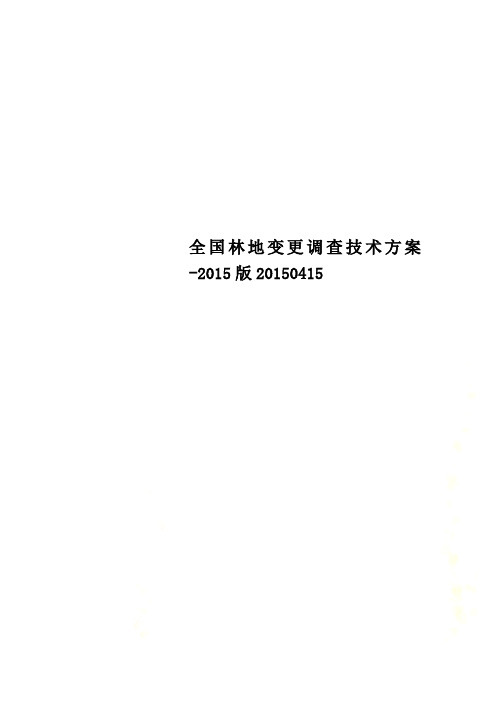
全国林地变更调查技术方案-2015版20150415全国林地变更调查技术方案(试行)国家林业局二〇一五年四月目录第一章总则 (1)第一条目的任务 (1)第二条技术路线 (1)第三条变更时点 (3)第四条调查内容 (3)第二章技术要求 (6)第五条参照标准 (6)第六条地类划分 (7)第七条地类变化原因 (8)第八条遥感判读 (12)第九条数据库结构 (12)第十条其他要求 (12)第三章变更方法 (15)第十一条资料收集 (15)第十二条林业经营管理资料处理 (16)第十三条遥感影像处理 (16)第十四条遥感影像判读区划 (16)第十五条核实调查 (18)第十六条属性因子记载 (19)第十七条林地变化数据库结构 (20)第十八条数据汇总 (20)第四章质量检查 (21)第十九条组织方式 (21)第二十条检查内容 (21)第二十一条检查数量 (22)第二十二条质量评定 (22)第五章统计汇总 (23)第二十三条统计汇总要求 (23)第二十四条成果统计 (23)第六章成果要求 (27)第二十五条林地变更调查成果数据 (27)第二十六条林地变更调查成果统计表 (27)第二十七条林地变更调查成果报告 (28)附件一林地变更调查统计表 (29)表1 各类林地面积变化统计表 (29)表2 公益林地面积变化统计表 (31)表3 商品林地面积变化统计表 (32)表4林地与非林地动态转移统计表 (33)表5 林地变化原因分析统计表 (35)表6 林地保护等级变化分析统计表 (37)附件二 (38)表1 林地数据库属性结构表 (38)表2 林地变化图斑因子属性填写要求 (40)表3 遥感判读区划图斑因子数据库结构 (48)表4 林地变化图斑核实调查属性记录表 (49)表5 林地变化数据库增加的属性字段结构表 (50)全国林地变更调查技术方案为规范全国林地变更调查工作,统一主体技术方法,明确调查成果要求,确保成果质量,特制定本技术方案。
全国林地变更调查技术方案

全国林地变更调查技术方案全国林地变更调查是指对全国范围内的林地进行调查,获取林地的变更情况。
林地是指用于种植和保护林木的土地,是重要的生态资源和经济资源,对于保护生态环境和推动经济发展具有重要意义。
因此,全国林地变更调查技术方案应该确保调查结果准确、全面,并具备高效、可持续性的特点。
首先,全国林地变更调查技术方案需要使用先进的遥感技术。
遥感技术可以通过卫星、飞机等远距离探测手段获取林地信息。
通过遥感图像的分析,可以获取林地的位置、面积、形态等重要数据,并进行变更分析。
同时,遥感技术还可以帮助监测林地的覆盖度、砍伐程度等指标,以评估林地的健康状况。
其次,全国林地变更调查技术方案需要使用地理信息系统(GIS)进行数据管理和分析。
GIS可以集成遥感数据、地理信息与统计数据等多源数据,构建林地数据库,并支持数据的查询、分析和可视化呈现。
通过GIS,可以对林地的类型、所有权、变更原因等进行详细的分析,并为政府决策提供科学依据。
第三,全国林地变更调查技术方案需要结合实地调查和抽样调查。
遥感技术虽然能够提供大范围的数据,但有时缺乏准确的细节信息。
因此,通过实地调查,可以进一步核实林地的类型、状况和变更原因。
同时,抽样调查可以提高调查效率,并保证数据的代表性和可靠性。
第四,全国林地变更调查技术方案需要与相关部门和机构合作,共享和整合数据资源。
林地变更涉及到不同的政府部门和利益相关方,他们都可能持有与林地变更相关的数据。
因此,调查方案应该在保护数据安全和隐私的前提下,促进数据共享和整合,实现数据的互通互联。
最后,全国林地变更调查技术方案应该具备可持续性。
林地变更是一个动态的过程,需要长期监测和调查。
因此,调查方案应该建立长效机制,定期进行调查更新。
同时,为了推动林地保护和可持续利用,调查结果应该与相关政策和规划相结合,为政府决策提供科学依据。
总之,全国林地变更调查技术方案应该综合运用遥感技术、地理信息系统、实地调查和抽样调查等手段,确保调查结果准确、全面,并具备高效、可持续性的特点。
国家林业局软件操作培训(PPT 39页)

审核与运算:
• 通过工具栏上的“运算”、“审核”、“全审”按钮对报 表进行运算和审核
• “运算”与“审核”功能只能对当前单位选中的一张报表 进行运算和审核
• “全审”功能是针对当前单位的所有报表进行审核
13
审核出错查看:
审核出错后检查和修改: 如果数据不符合公式那么在审 核时会报错,要根据出错信息进行检查和修改,审核后出错 信息会显示在表的下方,例如:见下图
汇总户本部:报表类型选择---汇总该录入表 单位管理中图标为:
调整表:报表类型选择---调整表 单位管理中图标为:
30
补充:省市县汇总单位需要进行的软件操作: 步骤1:新增报表类型为“汇总录入表”的单位,并按照要求 填 录相关指标数据。
步骤2:装入下级单户单位或者汇总单位的数据到系统中。
步骤3:对存在收支重复计算的汇总单位,需选择并新增填报 “调整表”。
出错公式说明
出错实际数据
出错单元格
14
数据上报、报表打印:
• 传出数据 规范文件名称(单位、日期、类别) 数据备份与恢复
• 数据上报上级单位
• 报表打印 表样打印 报表打印
15
主要内容:
1. 林业软件系统介绍 2. 单户单位填报流程 3. 合并汇总单位填报流程 4. 林业报表系统的特殊功能
16
汇总单位操作流程(省市县级):
设置”
34
步骤2:在弹出的窗口可以对模版进行操作,新增、删除、编 辑查询模版,点击确定进入下一界面(也可选择历史查询模 版进行修改查询)。
35
步骤3:在报表选择界面选择需要进行查询的指标单元格,选 中后在右侧已选指标中科进行选择和删除。
在如下位置可对数据小数位和金额单位进行换算设置
全国林地年度更新软件3.0_用户手册p
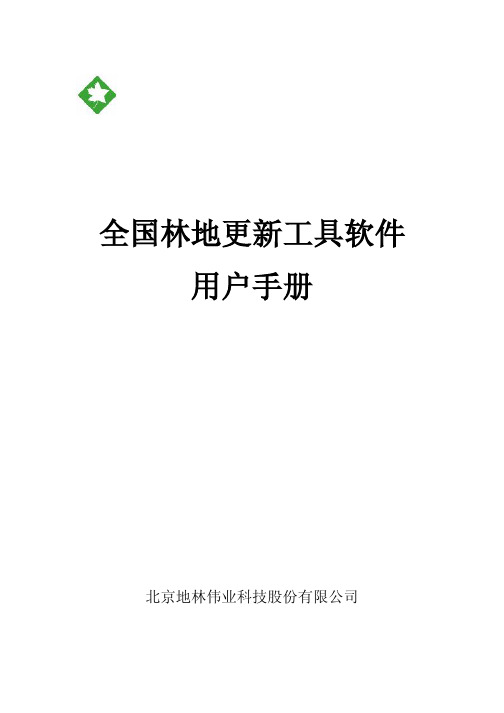
全国林地更新工具软件用户手册北京地林伟业科技股份有限公司目录1系统综述 (2)1.1概述 (2)1.2更新内容 (3)1.3更新流程 (4)1.4软件使用流程 (5)1.5注意事项 (5)2软件简介 (6)2.1软件安装 (6)2.2启动系统 (7)3软件操作流程详细说明 (8)3.1数据准备 (8)3.2更新设置 (10)3.2.1导入工程 (10)3.2.2导入林业经营和判读数据 (19)3.2.3影像判读 (23)3.2.4设置图层样式 (26)3.2.5标注 (32)3.2.6比例尺 (61)3.2.7字典管理 (62)3.3林地更新过程 (66)3.3.1图斑更新 (66)3.3.2图形检查 (81)3.3.3属性检查 (85)3.4成果数据制作 (90)3.4.1变化生成 (90)3.4.2统计汇总 (91)3.4.3成果打包 (95)3.5工具 (96)3.5.1属性赋值 (96)3.5.2数据分发 (103)3.5.3数据融合 (111)3.5.4小班编号 (112)3.5.5分解图层 (112)4常用功能 (112)4.1图层属性 (112)4.2浏览查询 (118)5快捷键 (120)1系统综述1.1概述全国林地更新工具软件是遵循《全国林地年度变更操作实施细则》的技术规程,基于北京地林伟业科技股份有限公司产品MAPZONE为平台,综合运用数据库技术、MIS技术、GIS技术,为快速实现林地数据库年度更新和成果统计等主要的业务需求而开发的一款软件。
Ø软件特点l基于自主研发平台MAPZONE 开发,与基于 ArcGIS 平台的开发方式相对比, MAPZONE 平台可以随时修改底层实现,不受 ArcGIS 的版本限制,维护和扩展更灵活;l能够支持大数据量(图形小班个数可以支持百万级别,达到省级小班数量级)的浏览、编辑等操作,解决了部分县级数据量较大超过 MDB 的 2GB 存储限制的难题;l快速方便的边界修改,做到“哪变化修改哪”,而不需要重新勾绘整个小班,减少工作量;l自动准确完成变更小班面积计算,确保面积平差。
林地变更使用权的条件及流程
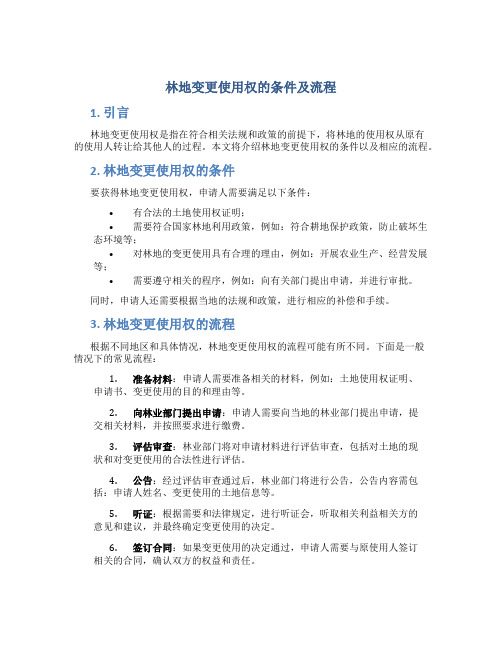
林地变更使用权的条件及流程1. 引言林地变更使用权是指在符合相关法规和政策的前提下,将林地的使用权从原有的使用人转让给其他人的过程。
本文将介绍林地变更使用权的条件以及相应的流程。
2. 林地变更使用权的条件要获得林地变更使用权,申请人需要满足以下条件:•有合法的土地使用权证明;•需要符合国家林地利用政策,例如:符合耕地保护政策,防止破坏生态环境等;•对林地的变更使用具有合理的理由,例如:开展农业生产、经营发展等;•需要遵守相关的程序,例如:向有关部门提出申请,并进行审批。
同时,申请人还需要根据当地的法规和政策,进行相应的补偿和手续。
3. 林地变更使用权的流程根据不同地区和具体情况,林地变更使用权的流程可能有所不同。
下面是一般情况下的常见流程:1.准备材料:申请人需要准备相关的材料,例如:土地使用权证明、申请书、变更使用的目的和理由等。
2.向林业部门提出申请:申请人需要向当地的林业部门提出申请,提交相关材料,并按照要求进行缴费。
3.评估审查:林业部门将对申请材料进行评估审查,包括对土地的现状和对变更使用的合法性进行评估。
4.公告:经过评估审查通过后,林业部门将进行公告,公告内容需包括:申请人姓名、变更使用的土地信息等。
5.听证:根据需要和法律规定,进行听证会,听取相关利益相关方的意见和建议,并最终确定变更使用的决定。
6.签订合同:如果变更使用的决定通过,申请人需要与原使用人签订相关的合同,确认双方的权益和责任。
7.办理手续:申请人根据合同的要求,办理相关的手续,例如:宅基地使用权证办理、土地转让等。
8.领证:申请人经过办理手续后,将获得新的土地使用权证明,即林地变更使用权的证书。
4. 总结林地变更使用权的条件及流程是比较复杂的,需要申请人了解并满足相关的条件,并按照规定的流程进行操作。
合法合规的林地变更使用权的审批和办理对于保护生态环境、合理利用土地资源具有重要意义。
希望本文可以对关心和需要了解林地变更使用权的人们提供一些参考和指导。
全国林地更新软件V2.0_用户手册
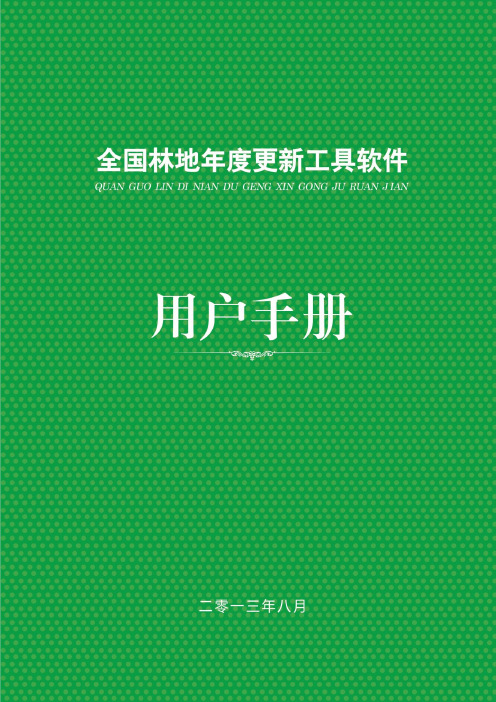
目录1 系统综述 (1)1.1 概述 (1)1.2 更新内容 (2)1.3 更新流程 (4)1.4 软件操作流程 (5)2 软件简介 (7)2.1 软件安装 (7)2.2 启动系统 (8)2.3 软件界面 (8)2.3.1 菜单栏 (9)2.3.2 图层管理 (9)2.3.3 状态栏 (9)3 软件操作流程详细说明 (10)3.1 操作注意事项 (10)3.2 数据准备 (10)3.4 更新设置 (13)3.4.1 导入工程 (13)3.4.2 导入林业经营和判读数据 (21)3.4.3 添加影像数据 (24)3.4.4 设置图层样式 (25)3.4.5 比例尺 (30)3.4.6 字典管理 (31)3.5 林地更新过程 (32)3.5.1 图斑更新 (32)3.5.2 变化小班查漏 (45)3.5.3 变化小班检查 (46)3.5.4 图形检查 (49)3.5.5 属性检查 (52)3.6 成果数据制作 (57)3.6.1 变化生成 (57)3.6.2 统计汇总 (58)3.6.3 成果打包 (61)3.7 工具 (62)3.7.1 小班编号 (62)3.7.2 面积平差 (62)3.7.3 GPS导入 (62)4 常用功能 (67)4.1 图层属性 (67)4.2 浏览查询 (73)5 快捷键 (74)6与我们联系 (75)1系统综述1.1概述全国林地年度更新工具软件是遵循《全国林地年度变更操作实施细则》的技术规程,基于北京地林伟业科技股份有限公司产品MAPZONE为平台,综合运用数据库技术、MIS技术、GIS技术,为快速实现林地数据库年度更新和成果统计等主要的业务需求而开发的一款软件。
软件特点●基于自主研发平台MAPZONE 开发,与基于 ArcGIS 平台的开发方式相对比,MAPZONE 平台可以随时修改底层实现,不受 ArcGIS 的版本限制,维护和扩展更灵活;●能够支持大数据量(图形小班个数可以支持百万级别,达到省级小班数量级)的浏览、编辑等操作,解决了部分县级数据量较大超过 MDB 的 2GB 存储限制的难题;●快速方便的边界修改,做到“哪变化修改哪”,而不需要重新勾绘整个小班,减少工作量;●自动准确完成变更小班面积计算,确保面积平差。
林地年度变更操作细则

P25
LOGO
森林资源“一张图”- 属性录入
一、空间分析计算 生成林地功能分区、主导功能区等林地因子
P25
二、属性分析计算 生成龄组、蓄积、质量等级和保护等级等林地因子 三、属性手工录入 通过手工的方式录入森林资源现状数据库 经过以上三种方式的处理,形成森林和林地资源一体化 数据库,包括了森林资源和林地资源的属性因子
LOGO
森林资源变档 – 现状数据库
一、根据收集的林业经营管理资料
P24
二、在图3中的b森林资源现状核实小班面状图层中按照附录 A和B录入属性因子 三、形成图3中的森林资源现状数据库
LOGO
森林资源变档 – 现状数据库检查
一、森林资源现状数据库 每个变化小班属性因子是否填写齐全
P31
小班属性是否符合2.1参照标准中第一条的逻辑规则
LOGO
森林资源“一张图”-数据库拼接检查
一、行政面不能重叠 二、行政面不能有缝隙 三、小班面不能有重叠 四、小班面不能有缝隙 五、解决数据冲突问题
LOGO
森林资源“一张图”- 成果输出
由县级、市级和省级森林资源“一张图”数据库: 一、2013年林地落界数据库 二、林地年度变更成果 三、2013年森林资源成果
LOGO
森林资源变档 – 遥感对比判读检查
一、叠加完成后,图3中的遥感影像 两期遥感影像是否有错位 二、判读区划完成后,图3中的a变化图斑面状图层 界线要符合精度、平滑 区划不能跨行政界线 图斑不能重叠 面积必须符合2.1参照标准中第一条的规定
P30
LOGO
森林资源变档 – 核实调查
参照2.9中变化图斑类型:
P26
LOGO
省级检查工作
P31
“Mapgis农村土地调查数据库管理系统”变更操作

“Mapgis农村土地调查数据库管理系统”变更操作20091105一、变更整体技术过程(一)备份原始数据库1、以供输出增量VCT;2、同时数据变更、提交后,数据库为变更后的本底库。
(二)新建变更项目,选择变更范围1、系统中利用项目来管理变更操作,即每一个变更操作都是在一个变更项目中完成的。
2、在进行变更操作前,我们需要新建一个变更项目在“项目菜单”下选择新建,输入“项目名称”以及设置各项属性,包括“变更类型”,“变更时间”等,然后选取变更项目范围,点确定后,项目新建完成,此时系统的状态栏会显示当前编辑的变更项目名称。
“项目名称”与“土地利用变更调查记录表”的记录表号最好一致。
需要注意的是,新建的项目名称不能和变更在办中的项目名称重复,并且已经被“变更在办”栏中的项目占用的图斑,在新建项目时无法选取(*除非提交)。
3、新建变更项目范围变更项目范围的选取有两种方法,一是鼠标左键拉框选取,二是通过“导入范围”将已经采集好的变更范围线导入,这时系统会自动根据变更范围线选取变更项目范围。
比实际变更要大。
4、如果新建的“变更项目”的边界线太细而不容易分辨,可以在“变更在办”栏中,单击右键选择“变更设置”,修改线宽度和颜色。
(三)具体的变更操作选择相应的变更类型进行变更:如分割,合并、复杂变更等具体的操作和示例将在第二部分详细介绍。
(四)提交入库1、将做完的项目“提交入库”,从而更新数据库数据。
2、针对单一项目,在“变更在办”的项目名称上单击右键,选择“提交入库”。
注意,单一变更项目提交入库时,项目必须处于打开状态(红色),否则提交入库无反应(无打开的项目,可以选择“打开项目”)。
3、批量提交入库针对多个项目,系统提供了批量提交入库的功能。
在“变更在办”上点击“打开”,然后点击“批量提交入库”,选择你所需要提交入库的项目(多选),点击“确定”即可。
(五)输出增量数据包在增量数据包菜单下点击导出增量数据包,注意生成顺序。
林业用地变更许可申请步骤
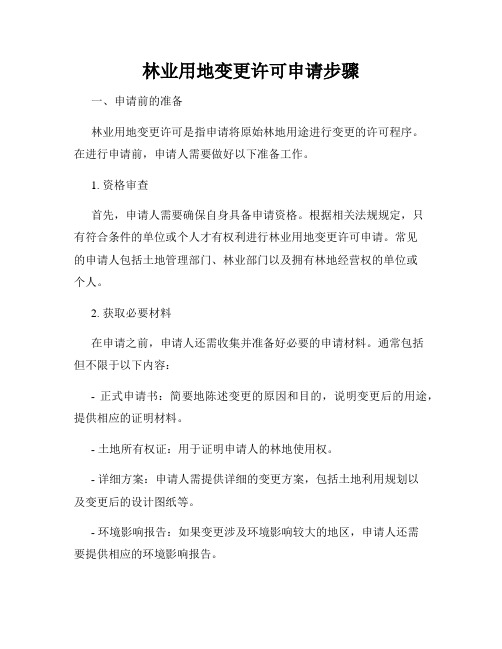
林业用地变更许可申请步骤一、申请前的准备林业用地变更许可是指申请将原始林地用途进行变更的许可程序。
在进行申请前,申请人需要做好以下准备工作。
1. 资格审查首先,申请人需要确保自身具备申请资格。
根据相关法规规定,只有符合条件的单位或个人才有权利进行林业用地变更许可申请。
常见的申请人包括土地管理部门、林业部门以及拥有林地经营权的单位或个人。
2. 获取必要材料在申请之前,申请人还需收集并准备好必要的申请材料。
通常包括但不限于以下内容:- 正式申请书:简要地陈述变更的原因和目的,说明变更后的用途,提供相应的证明材料。
- 土地所有权证:用于证明申请人的林地使用权。
- 详细方案:申请人需提供详细的变更方案,包括土地利用规划以及变更后的设计图纸等。
- 环境影响报告:如果变更涉及环境影响较大的地区,申请人还需要提供相应的环境影响报告。
二、申请流程一旦准备工作完成,申请人可以按照以下步骤进行林业用地变更许可申请。
1. 提交申请申请人需将填写完整的申请材料递交给当地的林业管理部门或土地管理部门。
申请材料需要以正式书面形式提交,并确保包含所有必要的信息和文件。
2. 申请审查接收到申请后,林业管理部门或土地管理部门将对申请材料进行审查。
他们会核查所提交的材料是否齐全、准确,并符合相关法规的规定。
如果材料有任何缺失或错误,申请人可能会被要求补充或修改。
3. 实地调查在初步审查通过后,相关部门可能会进行实地调查。
调查人员会前往林地所在地,对变更申请的合理性、可行性以及对环境的影响进行评估。
他们还可能与相关利益相关方进行沟通,以获取更多的信息和意见。
4. 技术评估基于实地调查和申请材料,相关部门会进行技术评估。
评估的内容包括变更方案的合理性、对资源和环境的潜在影响等。
评估结果将作为决定是否批准申请的重要依据。
5. 决策审议最后的决策审议由相关部门主导。
他们会根据申请人的资格、申请材料的准确性、实地调查和技术评估的结果等因素来作出决策。
农村土地林地变更流程及手续
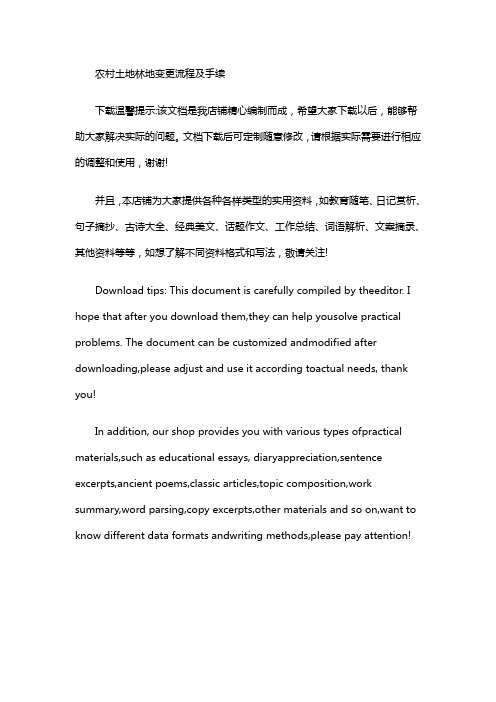
农村土地林地变更流程及手续下载温馨提示:该文档是我店铺精心编制而成,希望大家下载以后,能够帮助大家解决实际的问题。
文档下载后可定制随意修改,请根据实际需要进行相应的调整和使用,谢谢!并且,本店铺为大家提供各种各样类型的实用资料,如教育随笔、日记赏析、句子摘抄、古诗大全、经典美文、话题作文、工作总结、词语解析、文案摘录、其他资料等等,如想了解不同资料格式和写法,敬请关注!Download tips: This document is carefully compiled by theeditor. I hope that after you download them,they can help yousolve practical problems. The document can be customized andmodified after downloading,please adjust and use it according toactual needs, thank you!In addition, our shop provides you with various types ofpractical materials,such as educational essays, diaryappreciation,sentence excerpts,ancient poems,classic articles,topic composition,work summary,word parsing,copy excerpts,other materials and so on,want to know different data formats andwriting methods,please pay attention!农村土地林地变更流程及手续在中国是一个重要的农业和林业管理议题。
林权登记办理变更程序

林权登记(含变更、抵押登记)办理程序1、林权权利人应当根据森林法及其实施条例的规定提出登记申请,并提交以下文件:(1)林权登记申请表一式三份(附表五);(2)个人身份证明、法人或者其他组织的资格证明、法定代表人或者负责人的身份证明、法定代理人或者委托代理人的身份证明和载明委托事项和委托权限的委托书;(3)申请登记的森林、林木和林地权属证明文件;(4)林权核查登记表(林地权利人属集体要填写此表)林权权利人凭林木、林地权属证明向当地林业站申请,经公榜(时间10天)、现场审核、公示(时间1个月)后,无异议的登记造册,报市林业局审核。
审批依据:《中华人民共和国森林法》第三条;《中华人民共和国森林法实施条例》第三、四、五、六条办结时限:2个月收费标准:工本费每证5元。
勘测费按勘测面积分段累计征收。
林权登记面积在1000公顷以下的,每公顷收费标准为3元,不足100公顷的,按100公顷计收;林权登记面积在1000公顷以上(包括1000公顷),3500公顷以下的,每公顷收费标准为2元;林权登记面积在3500公顷以上(包括3500公顷)7000 公顷以下的,每公顷收费标准为1.5元;林权登记面积在7000公顷以上(包括7000公顷)的每公顷收费标准为1元;林权登记面积在5万公顷以上的,勘测费按5万公顷计收。
收费依据:计价格[2001]1998号,粤价[2002]129号2、林权发生变更的,林权权利人应当到初始登记机关申请变更登记。
林地被依法征用、占用或者由于其他原因造成林地灭失的,原林权权利人应当到初始登记机关申请办理注销登记。
(1)林权权利人申请办理变更登记或者注销登记时,应当提交下列文件:林权登记申请表;林权证;林权依法变更或者灭失的有关证明文件。
(2)市林业局对林权权利人提交的申请登记材料进行初步审查,认为林权权利人提交的申请材料符合森林法及其实施条例以及本办法规定的,应当予以受理;认为不符合规定的,应当说明不受理的理由或者要求林权权利人补充材料。
ArcGIS在林地变更中的技术应用
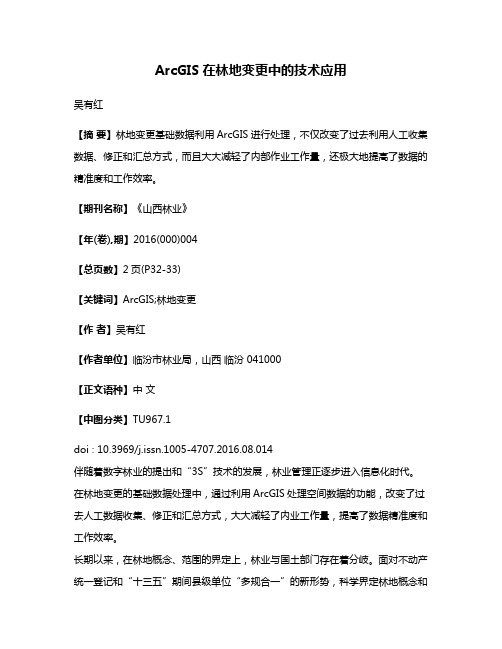
ArcGIS在林地变更中的技术应用吴有红【摘要】林地变更基础数据利用ArcGIS进行处理,不仅改变了过去利用人工收集数据、修正和汇总方式,而且大大减轻了内部作业工作量,还极大地提高了数据的精准度和工作效率。
【期刊名称】《山西林业》【年(卷),期】2016(000)004【总页数】2页(P32-33)【关键词】ArcGIS;林地变更【作者】吴有红【作者单位】临汾市林业局,山西临汾 041000【正文语种】中文【中图分类】TU967.1doi∶10.3969/j.issn.1005-4707.2016.08.014伴随着数字林业的提出和“3S”技术的发展,林业管理正逐步进入信息化时代。
在林地变更的基础数据处理中,通过利用ArcGIS处理空间数据的功能,改变了过去人工数据收集、修正和汇总方式,大大减轻了内业工作量,提高了数据精准度和工作效率。
长期以来,在林地概念、范围的界定上,林业与国土部门存在着分岐。
面对不动产统一登记和“十三五”期间县级单位“多规合一”的新形势,科学界定林地概念和范围,使之与土地利用总体规划和国土土地调查成果等充分衔接,已迫在眉睫。
山西林地变更调查工作是在2012年县级林地保护利用规划形成的“一张图”的基础上开展的,变更时点截止2014年12月31日。
目的是对2009年-2014年底发生变化的林业用地地类及其多项属性因子进行一次更新调查,并如实反映在林地“一张图”上,保证“一张图”数据的时效性和准确性。
同时,林地变更的另一项重要任务是纠正2012年林地保护工作中出现的纰漏和错误,并与国土部门实现土地数据衔接,完善基础数据,最终确定各地林地资源总量,形成现势性更强、信息内涵更丰富、更准确的林地“一张图”成果。
为实施“多规合一”及建设项目使用林地行政许可、林地保护行政执法,提供依据。
2.1 林地变更调查软件林地变更调查软件是基于ArcGIS10.2平台下2次开发的林业GIS系统,较2012年县级林地保护利用规划superMap平台系统,功能上有了较大的提升。
- 1、下载文档前请自行甄别文档内容的完整性,平台不提供额外的编辑、内容补充、找答案等附加服务。
- 2、"仅部分预览"的文档,不可在线预览部分如存在完整性等问题,可反馈申请退款(可完整预览的文档不适用该条件!)。
- 3、如文档侵犯您的权益,请联系客服反馈,我们会尽快为您处理(人工客服工作时间:9:00-18:30)。
首先打开ArcView,双击
到如下界面
点击添加图层
打开添加图层界面,选择添加图层路径,选择 需要添加的线层及面层。
然后点击确定
根据存储路径选择需要添加 的图层(如:八十四团林地 落界-xbm)
先选择线图层,再选择线图层属性
选择查看属性表
选择线层
点击
工具
点击此工具
然后双击地类,点击等于号,双击120、150、 170,171,172,173其中的一个。单机New Set。
点击变化小班查漏
点击开始检查
点击开始检查
如没有问题点击关闭窗口,如有问题进行及时 的修改。
点击此处关闭窗口
接着点击非变化小班纠察
点击变化小班纠察工具
点击开始检查
点击开始检查
没有问题点击确定,再关闭此窗口
接着点击关闭窗口
点击确定
接着做图形检查
点击图形检查
勾选图形检查,再点击开始检查
勾选图形检查
再点击开始检查
没有问题点击确定,然后关闭窗口。
点击关闭窗口
点击确定
然后进行属性检查
点击属性检查
勾选本期更新数据,点击开始检查
勾选本期更新数 据
点击开始检查
点击确定 ,然后关闭窗口。
然后点击关闭窗口
点击确定
在显示详细,显示未通过项前面打钩,事权等级出 错忽略不计。
点击显示未通过项 点击显示详细
点击需要更改的图层
点击信息录进入编辑 选择征占用林地小班
具体更改项目如下图所示:地类根据审批 情况进行更改。
变化原因填写:经审批,变化年限填写:审批年限;说明 填写:经兵团审批为建设用地(审批号*******)
变化原因写经审批
变化年度写*年
说明写*项目占用
编辑完成后保存
点击保存后变为如下图层:
据路径选择导入图层, 如:**团_林地落届 _ld.Shp :
点击确定,出现缺失字段点击确定
缺失字段不管, 点击是
导入政区数据:文件名84T_LBJ.shp
点击导入
导入政区数据:文件名84T_LBJ.shp
据路径选择导入图 层,如:84TLBJ.shp :
点击确定,出现缺失字段,点击确定
缺失字段不管, 点击是
然后点击保存
打开代码表,将各林班政区名称进行更改。 并点击保存
修改林班政区名称, 如(*连)
修改政区名称 如(一连)
然后点击保存
点击属性查询
点击属性查询
在属性检查前打钩,然后点击开始检查
在属性检查前打钩
点击开始检查
点击显示未通过项,点击详细属性,点击 优势树种。
树种代码
点击未通过项(优 势树种)
查看优势树种代码,在代码表中查找相关 代码,同时打开字典管理,点击资源字典。
选择资源字典
找到树种,单击冷杉,同时单击左下角同级添加。输入字 典值与字典名称。同样的方法将所有的树种进行输入,完 成后关闭字典。
输入树种代码(3) 输入树种名称(4)
找到冷杉,选中(1)
选择同级添加(2)
然后点击保存(5)
点击确定
打开6个项目所倒的文件夹,首先将文件夹名称进行更改,更改为:团场 代码_团场名称_林地变更成果数据_调查年度;如:950584_八十团_林 地变更成果数据_2015。然后将文件名称进行更改,在文件名称前+团场 代码,如:950584_原文件名。此文件应有30个。
接下来进行统计汇总,点击统计汇总
全国林地变更软件操作过程演示
新疆兵团第五师 (管庆伟、孙海峰)
全国林地变软件操作流程
目
一、前期数据处理 二、数据导入 三、属性检查与字典更新 四、分割 五、错划 六、规划调整 七、征占林地 八、新增林地 九、数据导出汇总上报 十 、撰写调查成果报告
录
一、前期数据处理
文件名称命名为:团场代码_ 团场名称 _林地变更调查成果统计表_调查年度, 然后选择路径进行保存。
在用相同的方法将面数据,线数据的Excel全部导出。打开3 个Excel表格,进行检查,查看线数据的全团汇总+面数据全 团汇总是否等于总汇总表。
查看总表合计是否等 于分表合计
打开Excel表格,将表格内每个工作表进行命名,命名规则 如下: (一)各类林地面积变化统计表。命名规则:团场代码_团 场名称_各类林地面积变化统计表_调查年度.xls。 (二)公益林地面积变化统计表。命名规则:团场代码_团 场名称_公益林地面积变化统计表_调查年度.xls。 (三)商品林地面积变化统计表。命名规则:团场代码_团 场名称_商品林地面积变化统计表_调查年度.xls。 (四)林地与非林地动态转移统计表。命名规则:团场代码 _团场名称_林地非林地动态转移统计表_调查年度.xls。 (五)林地变化原因分析统计表。命名规则:团场代码_团 场名称_林地变化原因分析统计表_调查年度.xls。 (六)林地保护等级变化原因分析统计表。命名规则:团场 代码_团场名称_林地保护等级变化原因分析统计表_调查年 度.xls。
点击选择
点击导入 自己选择保存路径 在线数据上打钩
导入面数据,文件名称:**团_林地落 届_XBM.Shp。
根据路径选择导入图层, 如:**团_林地落届 _XBM.Shp :
点击确定,出现缺失字段点击确定
缺失字段不管, 点击是
点击导入线数据
点击导入
导入线数据,文件名称:**团__林地落届 _ld.shp。
变化原因填写:规划调整,变化年限填写:规划年限;并填写说明
变化原因写规划调整 变化年度写*年 说明写变化依据
修改完成后点击保存
点击保存后变为如下图层:
修改完成后如下图所示
每次做完后进行属性检查,查看是否出现 错误,及时的进行修改
点击属性检查
点击开始检查
返回 目录
七、征占林地
选择经审批征占用林地的小班,点击信息 录入
修改完成后点击保存
点击保存后变为如下图层:
保存后如下图所示
每次做完后进行属性检查,查看是否出现 错误及时的进行修改。
点击属性检查
返回 目录
六、规划调整
点击出问题的林地,单击信息录入。
选择需要修改图层
点击信息录入
点击出现问题的林地
在信息表中编辑属性
具体更改项目如下图所示:在属性表中进 行相应的修改
选择刚才新增的林带
按照下图进行填写该林地的属性值
变化原因填写造林更新,变化年度填写, 造林年度。
点击属性保存
点击确定。出现事权等级必填,点击忽略。
点击确定
在是否忽略上打钩
每次做完后进行属性检查,查看是否出现 错误,及时的进行修改
点击属性检查
点击开始检查
返回 目录
九、数据导出汇总上报
已经填写好的数据最后一步就是数据的汇总及上报,首先进 行变化小班查漏,点击变化小班查漏
点击统计汇总
报表类型:全部,报表名称全选,
勾选全部类型的报表
点击统计,
点击统计
以防出错,生成文件后,再次点击统计
再次点击统计
点击导出Excel表。
点击导出excel 表
文件名称命名为:团场代码_ 团场名称_林地变更调 查成果统计表_调查年度,如:950584_八十四团_ 林地变更调查成果统计表_2015。
撰写调查成果报报根据撰写提纲进行 编辑,最后将:950584_八十四团_林地变 更调查报告_2015;950584_八十四团_林 地变更调查成果统计表_2015;950584_ 八十团_林地变更成果数据_2015;3个文 件放在新建文件夹内命名为:团场代码_团 场名称_林地变更调查成果_调查年限。如: 950584_八十四团_林地变更调查成果 _2015。进行打压上报。
单机置顶箭头将选中的数据置顶
点击此工具
单机Table中的Start Editing,
单击长度(LD-kd),然后单击计算器按 钮;
然后选择计算器工具 先选择(LD-kd)
在打开的窗口中输入0;点击OK。
在此处填写0
同样的点击ld-cd,打开计算器输入0,点 击OK。单击Table中的Stop Editing,
连接完成后,在此入 输入宽度,然后点击 确定
在新增的林带所在连队,找一条林带,点击查看属性工具, 查看属性。并将将地貌,坡向,坡位,坡度,交通区位, 土壤类型,土层厚度,记下。
点击本期更新数据 (线)(1)
点击属性(2)
点击林带(3)
将需要的数据 进行抄写(4)
点击属性录入,点击新建林带
点击属性录入
。
点击信息录入(1)
然后点击录入小班,进 行属性更改(2)
返回 目录
五、错划
选择错划的小班,点击信息录入
选择需要修改图层
点击信息录入
点击出现问题的林地
在信息表中编辑属性
具体更改项目如下图所示:
变化原因填写:错划,变化年限填写:错 划年限;说明填写:上图错划
变化原因写规划调整 变化年度写*年 说明写变化依据
一、前期数据处理工作
拿到全国林地更新软件之后,首先使用 Arcview将兵团提供的矢量数据(八十四团 _林地落届_XBM.shp,八十四团_林地落届 _LD.shp )中的地类进行修改。修改包括: 0163改为1631;疏林地(代码120)中的长 度,宽度改为0;宜林地(代码170, 171,172,173)中的长度,宽度改为0。具 体使用方法见下图:
优势树咱修改完成后,再进行下一项修改, 找到林地功能分区,先点击左键,
找到林地功能分区, 先点击左键,
点击林地功能分区
再点击右键,出现如下图示
再点击右键
点击属性值计算
出现如下图所示界面,在空白处填写英文 版的双引号(””)
在空白入填写英文状态 下的双引号
